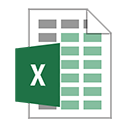Làm thế nào chúng ta có thể định dạng ngày thông qua VBA?
Trong bài viết này, chúng ta sẽ học cách định dạng ngày tháng qua VBA.
Hãy lấy một ví dụ để hiểu cách và nơi chúng ta có thể định dạng ô theo số ngày ngắn.
Chúng tôi có dữ liệu số lượng sản phẩm trong phạm vi A1: C9, trong đó cột A chứa Tên sản phẩm và cột B chứa số lượng sản phẩm và cột C chứa ngày. Bây giờ, chúng tôi muốn chuyển đổi thành định dạng ngày ngắn.
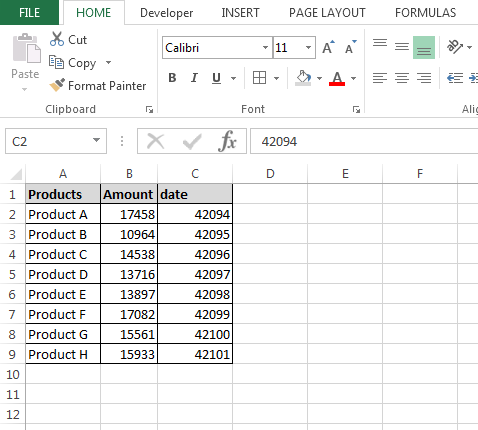
Để viết macro, hãy làm theo các bước dưới đây: – * Mở VBA Page, nhấn phím Alt + F11.
-
Chèn một mô-đun.
-
Viết đoạn mã được đề cập bên dưới:
Sub FormatShortdate ()
Dim Sh As Worksheet
Đặt Sh = ThisWorkbook.Sheets (1)
Sh.Range (“C2: C9”). NumberFormat = “m / d / yyyy”
End Sub
Giải thích mã: –
Đầu tiên, chúng tôi đã đưa ra chủ đề cho mã, sau đó chúng tôi đã xác định tất cả các biến sau đó chúng tôi đã xác định phạm vi mà chúng tôi muốn đặt định dạng ngày ngắn.
Để chạy macro, hãy nhấn phím F5 và định dạng phạm vi sẽ được thay đổi thành định dạng ngày ngắn.
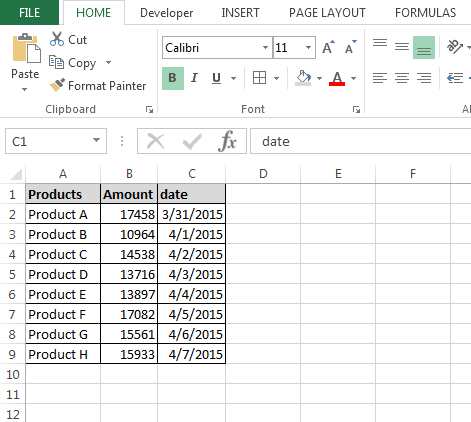
===
Hãy lấy một ví dụ từ
http://www.excelforum.com/excel-programming-vba-macros/877697-macro-vba-to-change-date-format-from-01-01-2011-to-01-01-2011-a. html [Macro / VBA để thay đổi định dạng ngày từ 01.01.2011 đến 01/01/2011]
Câu hỏi gốc: –
Tôi có một truy vấn web Excel đang kéo một bảng vào Excel. Cột A về cơ bản là danh sách tên và cột B là ngày tháng liên quan. Ngày tháng được liệt kê trên trang web dưới định dạng 01.01.2011 và sau đó được nhập vào Excel theo cách này. Do đó, tôi không thể sắp xếp cột B theo giá trị ngày tháng vì Excel không nhận dạng được định dạng. Tôi đã thử thay đổi các thuộc tính của ngày, sử dụng find & Replace để thay đổi nó thành định dạng 01/01/2011, sau đó thay đổi tất cả các thuộc tính đều vô ích.
Lý tưởng nhất là tôi muốn một số loại mã Macro / VBA để thay đổi 01.01.2011 thành định dạng 01/01/2011 để tôi có thể sắp xếp cột.